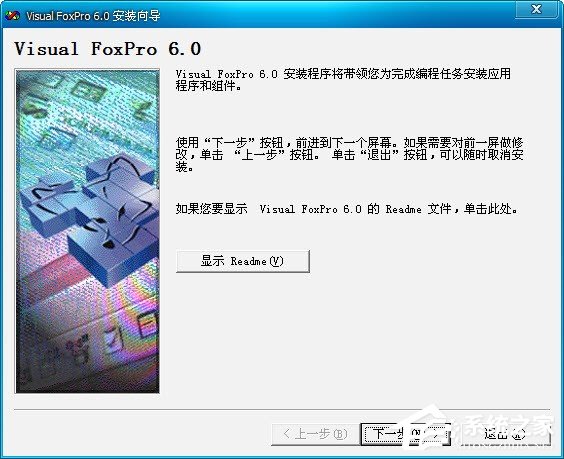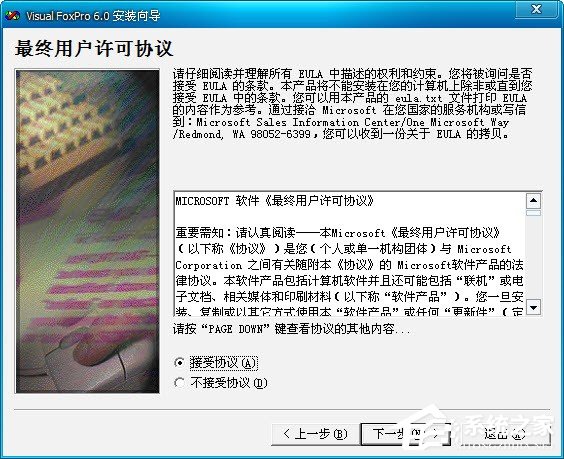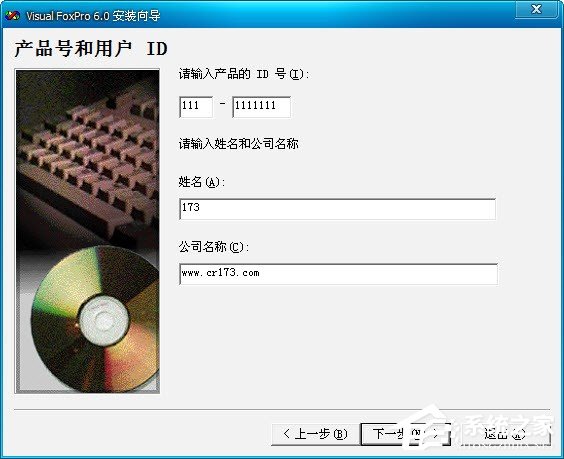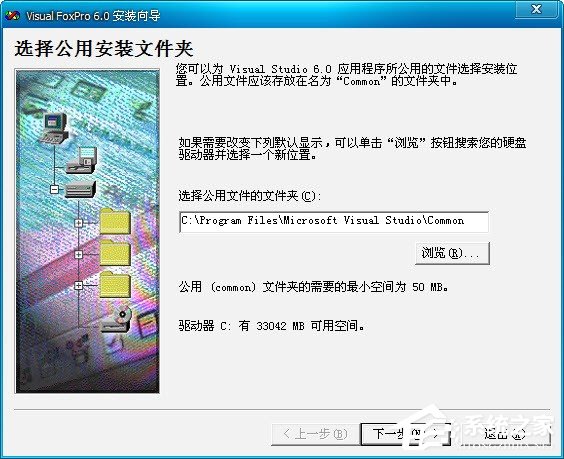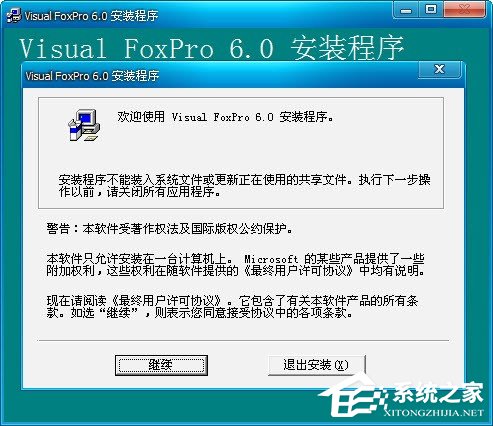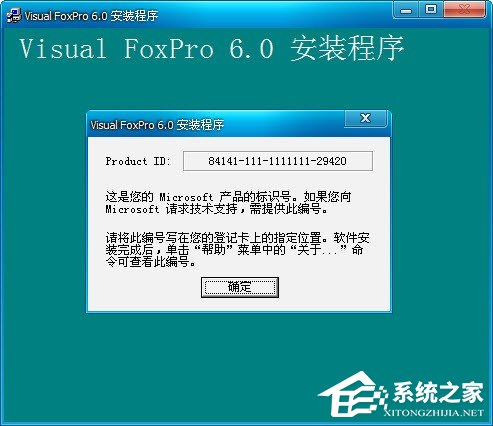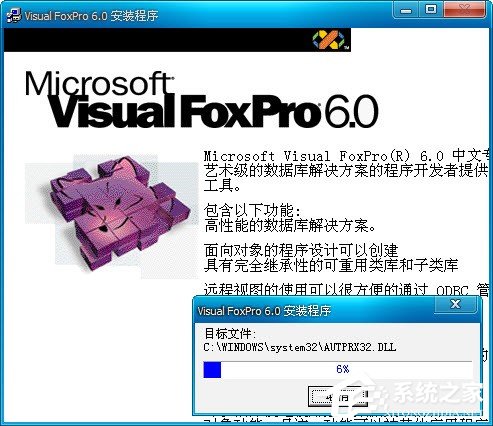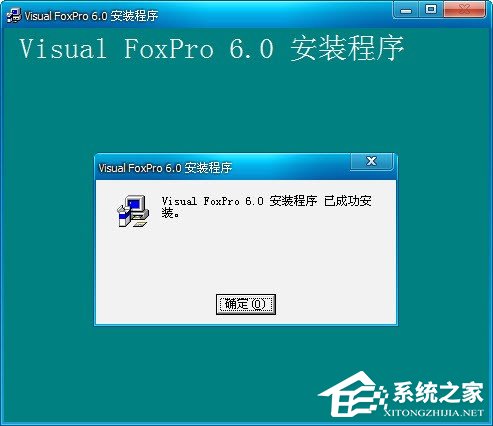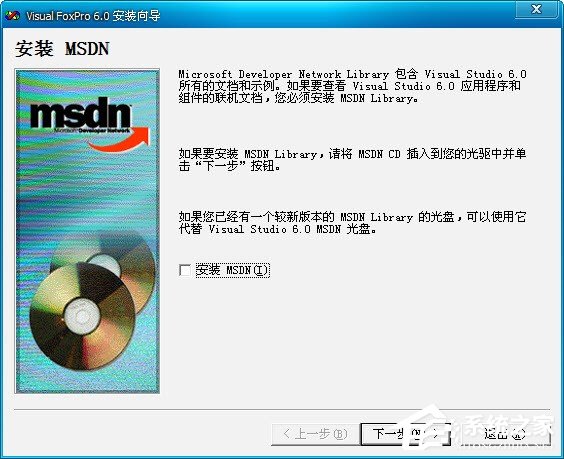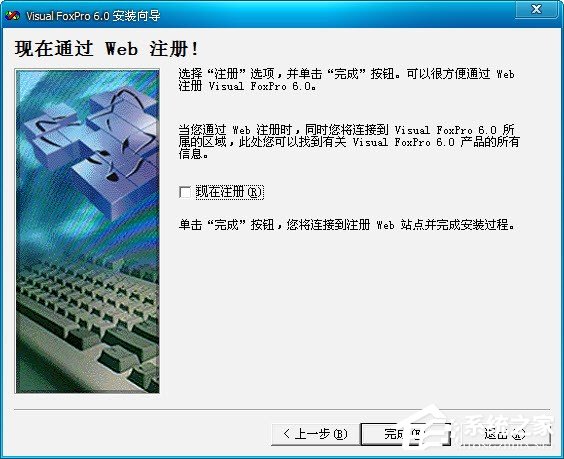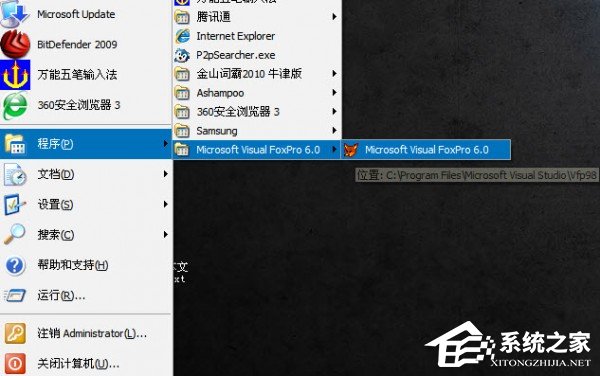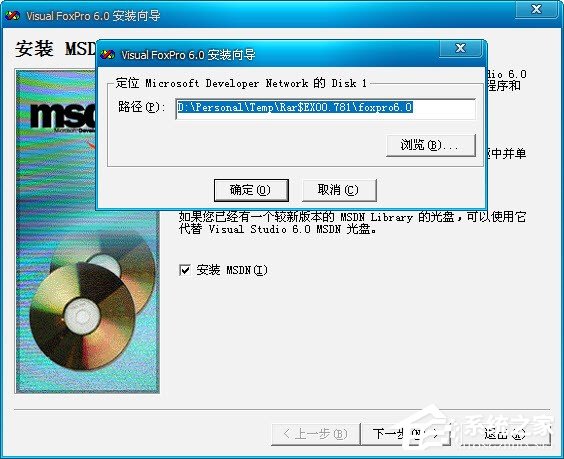Visual Foxpro 6.0安装教程介绍
|
Visual FoxPro 6.0简称VFP,是Microsoft公司推出的数据库开发软件,功能十分强大。不过,Visual FoxPro 6.0的安装过程有些麻烦,很多用户都表示不会安装,所以针对这一问题,下面小编就来跟大家分享一下Visual Foxpro 6.0安装教程介绍。 方法步骤 1、解压你所下载的Visual_Foxpro6.0_CN.rar,foxpro6.0 到你电脑上的任一目录下; 2、运行VisualFoxPro 6.0 安装向导,点击下一步; 3、最终用户许可协议-》选择接受协议,下一步; 4、产品号和用户ID,产品的ID号为,111-1111111或者000-0000000,姓名和公司名称可以自己随便填写; 5、选择公用安装文件夹,默认就行了,下一步; 6、Visual FoxPro 6.0 安装程序,选择“继续”; 7、提示你的电脑上的产品标识号,确定就可了; 8、等待安装-》选择“典型安装”或者“自定义安装”(更改安装目录等),建议选择“典型安装”; 9、安装成功,确定; 10、一点小状况,这个版本是没有带MSDN 6.0的,这一步是安装MSDN,不要选择“安装 MSDN”; 11、通过Web 注册,这个也不需要了。不要选择“现在注册”,点击“完成”即可; 12、从开始菜单-》程序里找到Visual FoxPro 6.0。 PS:假如选择“安装MSDN“,下一步,就会提示要插入光盘,读取MSDN文件,这个版本是不带有的,所以这一步不用操作。 |